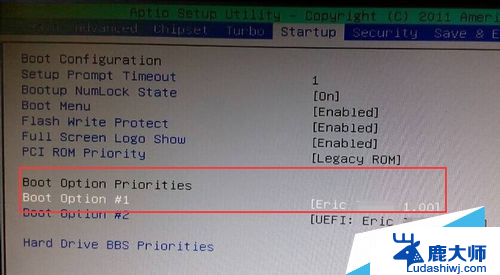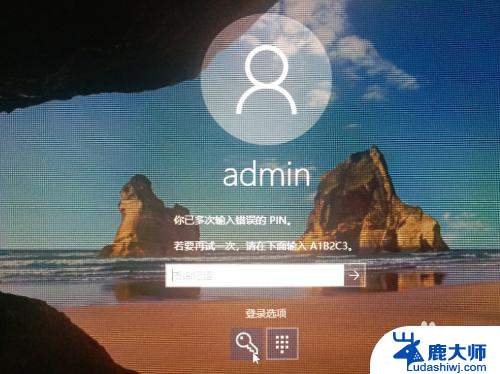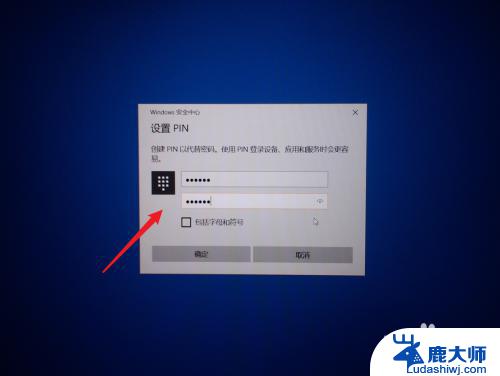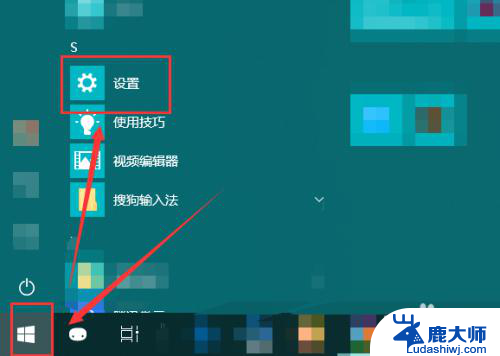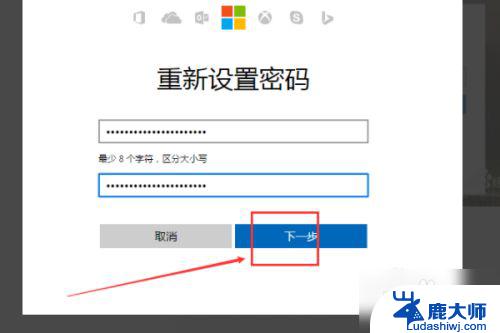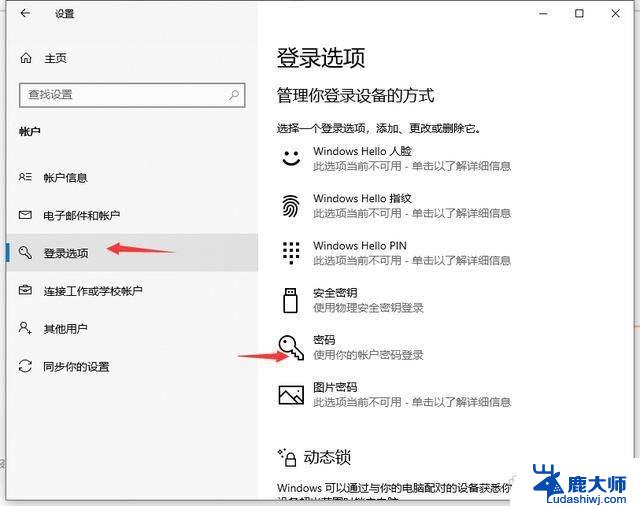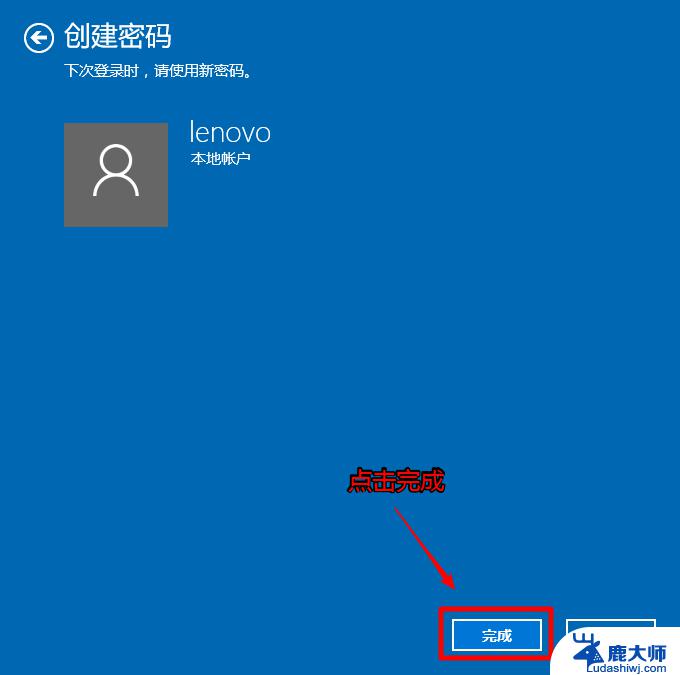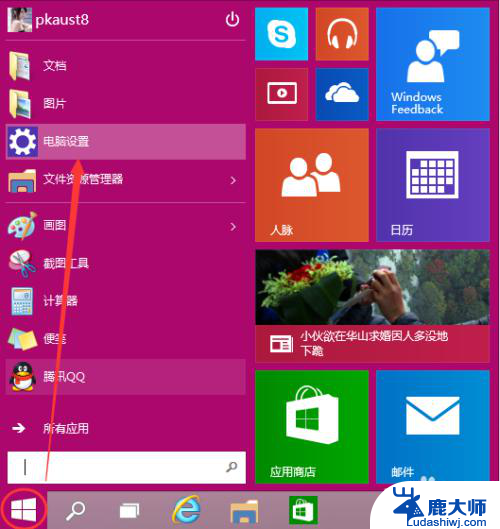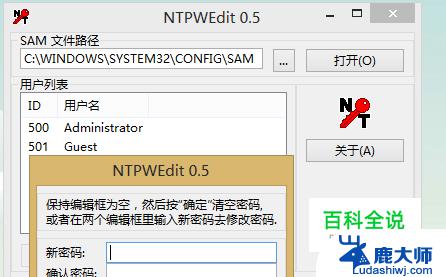win10忘记电脑密码怎么进入电脑 win10忘记开机密码怎么重置
win10忘记电脑密码怎么进入电脑,当我们使用Win10操作系统的电脑时,有时候会遇到忘记密码的尴尬情况,无论是忘记了开机密码还是登录密码,都会让我们无法进入电脑系统,丧失使用电脑的能力。幸运的是Win10提供了一些方法来解决这个问题,让我们重新获得对电脑的控制权。在本文中我们将介绍一些重置密码的方法,帮助您重新进入您的电脑系统。
具体步骤:
1.
点击疑难解答
重启或开机,在Windows 启动前,按重启或电源按钮连续强制重启 3 次,即可进入选择选项页面,点击“疑难解答”。
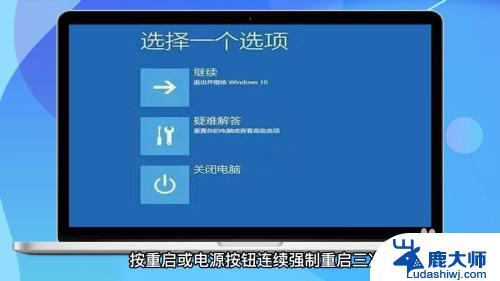
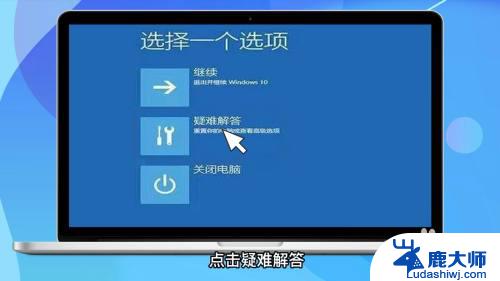
2.
进入高级选项
在页面中找到并点击“高级选项”,进入页面点击“启动设置”。
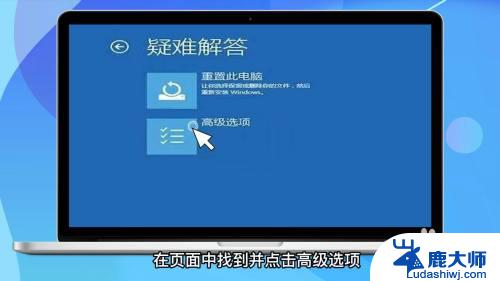
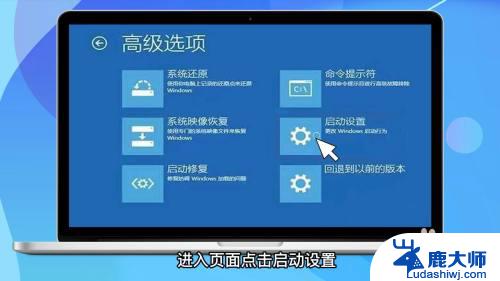
3.
启动安全模式
在启动设置页面中,点击“重启”。根据页面提示按6或者F6就可以启用带命令提示符的安全模式。
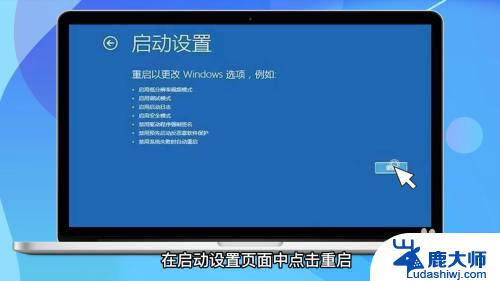
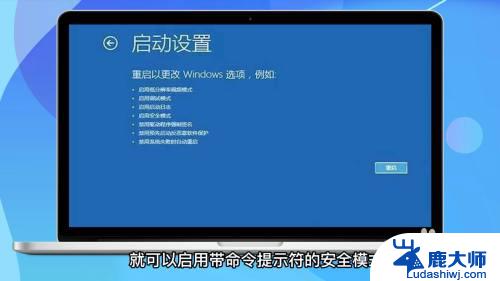
4.
重启电脑
出现安全模式,在页面中输入net user aaaadd并回车,继续输入并回车执行net localgroup administrators aaa add。重启电脑即可。



以上是Win10忘记电脑密码如何进入电脑的全部内容,如果您遇到相同的情况,请参考我的方法进行处理,希望这对您有所帮助。